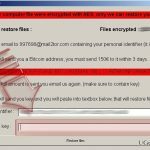Kérdés
Probléma: Hogyan lehet visszaállítani a Schwerer ransomware által titkosított fájlokat?
A számítógépemet Schwerer vírus fertőzte meg, és javítási megoldást keresek. Vissza kell szereznem a D: partíciómon tárolt összes adatot. Úgy tűnik, hogy a vírus megsemmisíti a Volume Shadow Copie-kat is, így nem tudom visszaállítani belőlük a fájljaimat. Sajnos nincs biztonsági másolatom sem a fájljaimról. Várom javaslataikat.
Megoldott Válasz
Schwerer ransomware egy csúnya kiberfertőzés, amely megfertőzi és zárolja a fájlokat minden számítógépen, amelyet sikerül megfertőzni. Az ilyen viselkedést tanúsító vírusokat ransomware-nek nevezik. Valójában a ransomware-eket általában két típusba sorolják: képernyőzárakra és titkosításon alapulókra. A Schwerer vírus az utóbbi kategóriába tartozik. Nem változtatja meg a fő rendszerindítási beállításokat, így megakadályozza, hogy az áldozatok a lezárási képernyőn keresztül hozzáférjenek fájljaikhoz. Ehelyett a vírus AES segítségével titkosítja a személyes adatokat, amelyeket a fertőzött számítógépen talál titkosítási algoritmus – a katonai szintű titkosítás, amelyet gyakorlatilag lehetetlen visszafejteni a nélkül speciális kulcs. Sajnos ezt a kulcsot nem lehet ilyen könnyen megszerezni, mivel a zsarolók kezében van. Valójában a bűnözők felajánlják, hogy megvásárolják tőlük ezt a kulcsot 150 euróért – ez egy viszonylag csekély összeg ahhoz képest, amit a legtöbb zsarolóvírus általában kér az adatok visszafejtéséhez. Ennek ellenére nem érdemes a bûnözõk szabályai szerint visszaszerezni a fájlokat. Soha nem tudhatod, hogy a hackerek valóban elküldik-e a visszaállítási kulcsot, vagy egyszerűen eltűnnek a készpénzzel. Emellett a biztonsági kutatók már előálltak a ingyenes Schwerer dekódoló amellyel ingyenesen visszaállíthatja adatait. Természetesen a visszafejtő csak a ransomware verziójához fog működni, amelyre tervezték. Tehát, ha a hackerek úgy döntenek, hogy frissítik a vírust, előfordulhat, hogy nem tudja visszaállítani a fájlokat ezzel az eszközzel.
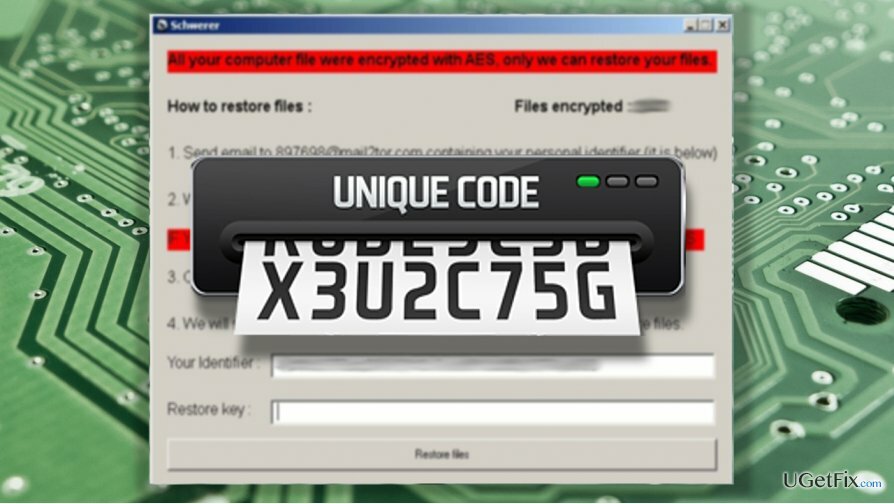
Hogyan működik a Schwerer visszafejtő?
A sérült rendszer javításához meg kell vásárolnia a licencelt verziót Reimage Reimage.
A Schwerer decryptor valójában egy véletlenszerű kulcsot generáló szoftver, amelyet arra terveztek, hogy a zsarolóvírus áldozatait személyes adatok visszaállítási kulcsokkal látja el. Az eszköz használatához kövesse az alábbi lépéseket:
- Mentse el a fájlokat. Mentse el a titkosított adatok másolatait arra az esetre, ha a visszafejtési folyamat meghiúsulna vagy a fájlok véglegesen megsérülnének. Így szükség esetén újra végrehajthatja a visszafejtést
- Töltse le a Schwerer visszafejtőt (A visszaállítási kulcs generátor ZIP-fájlja), és csomagolja ki a számítógépén
- Amikor a program kicsomagolása befejeződött, indítsa el, és kövesse az utasításokat a visszafejtő kulcs véletlenszerű beállításához
- Másolja a kulcsot a vágólapra
- Nyissa meg a Schwerer váltságdíjat tartalmazó ablakot, és illessze be a kódot a „Kulcs visszaállítása” mezőbe
- Kattintson a „Fájlok visszaállítása” gombra

- Futtassa le a rendszerellenőrzést víruskereső szoftverrel a rosszindulatú víruskomponensek eltávolításához a számítógépről.
Hogyan lehet visszaállítani a fájlokat dekódoló szoftver nélkül?
A sérült rendszer javításához meg kell vásárolnia a licencelt verziót Reimage Reimage.
1. módszer: A Schwerer által titkosított fájlok visszafejtése a Data Recovery Pro segítségével
A Data Recovery Pro egy speciális szoftver, amely a sérült fájlok és titkosított adatok visszaállítására van programozva. A program különféle típusú adatokat fed le, és lehetőséget kínál a visszaállított fájlok elmentésére a számítógép kiválasztott katalógusába. A Data Recovery Pro használata a következőképpen történik:
- Szerezze be a Data Recovery Pro eszközt a hivatalos webhelyéről, vagy azonnal indítsa el a letöltést erre a linkre kattintva. http://www.2-spyware.com/download5/data-recovery-pro-setup.exe;
- Kövesse a képernyőn megjelenő utasításokat a Data Recovery Setup telepítéséhez
- Futtassa az alkalmazást. Képességei tartományán belül automatikusan megkeresi és visszafejti a fájlokat.
2. módszer: A Windows korábbi verziói szolgáltatása segít a régebbi fájlverziók helyreállításában
A Windows korábbi verziói nem az a megoldás, amely garantálja a rendszer teljes helyreállítását, de sikeresen letölti a legfontosabb fájlokat. Vegye figyelembe, hogy a rendszer-visszaállítást engedélyezni kell ahhoz, hogy ez a beépített Windows-asszisztens működjön. Ha a Schwerer-támadás előtt engedélyezve volt, akkor a következő lépéseket hajthatja végre:
- Válassza ki a visszaállítani kívánt fájlokat, és kattintson rá jobb gombbal a kiválasztásához
- A legördülő menüben keresse meg a „Tulajdonságok” lehetőséget, és lépjen a „Korábbi verziók” fülre.
- A „Mappa verziói” felfedi a kiválasztott fájl összes mentett másolatát. Válassza ki a kívánt verziót, és kattintson a „Visszaállítás” gombra.
3. módszer. Hogyan használja a ShadowExplorert a fájlok helyreállításához?
Még mindig nem világos, hogy a Schwerer megsemmisíti-e a titkosított fájlok Kötet árnyékmásolatait. Lehetséges, hogy egyes verziói igen, mások pedig nem. Ezért ennek kiderítéséhez kövesse az alábbi lépéseket:
- Menj http://shadowexplorer.com/, töltse le és telepítse a Shadow Explorer programot a számítógépére
- Futtassa az alkalmazást, és válassza ki a visszafejteni kívánt lemezt a képernyő jobb felső sarkában található menüből.
- Az új ablakban megnyílik a kiválasztott lemezen található összes mappa, amelyek közül ki kell választani a visszaállítani kívánt mappákat.
- Kattintson az „Exportálás” gombra a helyreállítás elindításához.
Javítsa ki automatikusan a hibákat
Az ugetfix.com csapata mindent megtesz annak érdekében, hogy segítsen a felhasználóknak megtalálni a legjobb megoldást a hibák kiküszöbölésére. Ha nem akar megküzdeni a kézi javítási technikákkal, kérjük, használja az automatikus szoftvert. Minden ajánlott terméket szakembereink teszteltek és jóváhagytak. Az alábbiakban felsoroljuk azokat az eszközöket, amelyek segítségével kijavíthatja a hibát:
Ajánlat
csináld most!
Letöltés FixBoldogság
Garancia
csináld most!
Letöltés FixBoldogság
Garancia
Ha nem sikerült kijavítania a hibát a Reimage használatával, kérjen segítséget ügyfélszolgálatunktól. Kérjük, adjon meg minden olyan részletet, amelyet Ön szerint tudnunk kell a problémájával kapcsolatban.
Ez a szabadalmaztatott javítási eljárás 25 millió komponensből álló adatbázist használ, amely képes pótolni a felhasználó számítógépén található sérült vagy hiányzó fájlokat.
A sérült rendszer javításához meg kell vásárolnia a licencelt verziót Reimage malware-eltávolító eszköz.

Akadályozza meg, hogy webhelyek, internetszolgáltatók és más felek nyomon kövessék Önt
Hogy teljesen névtelen maradjon, és megakadályozza az internetszolgáltatót és a kormány a kémkedéstől rád kell alkalmazni Privát internet-hozzáférés VPN. Lehetővé teszi, hogy az összes információ titkosításával teljesen névtelenül csatlakozzon az internethez, megakadályozza a nyomkövetőket, a hirdetéseket és a rosszindulatú tartalmakat. A legfontosabb, hogy leállítja az illegális megfigyelési tevékenységet, amelyet az NSA és más kormányzati intézmények a hátad mögött végeznek.
Gyorsan visszaszerezheti elveszett fájljait
A számítógép használata közben bármikor előfordulhatnak előre nem látható körülmények: áramszünet miatt kikapcsolhat, a Előfordulhat Blue Screen of Death (BSoD), vagy véletlenszerű Windows-frissítések okozhatják a gépet, amikor elment néhány időre. percek. Ennek eredményeként iskolai feladatai, fontos dokumentumai és egyéb adatai elveszhetnek. Nak nek visszaszerez elveszett fájlokat használhat Data Recovery Pro – a merevlemezen még elérhető fájlok másolatai között keres, és gyorsan visszakeresi azokat.
pillanatkép